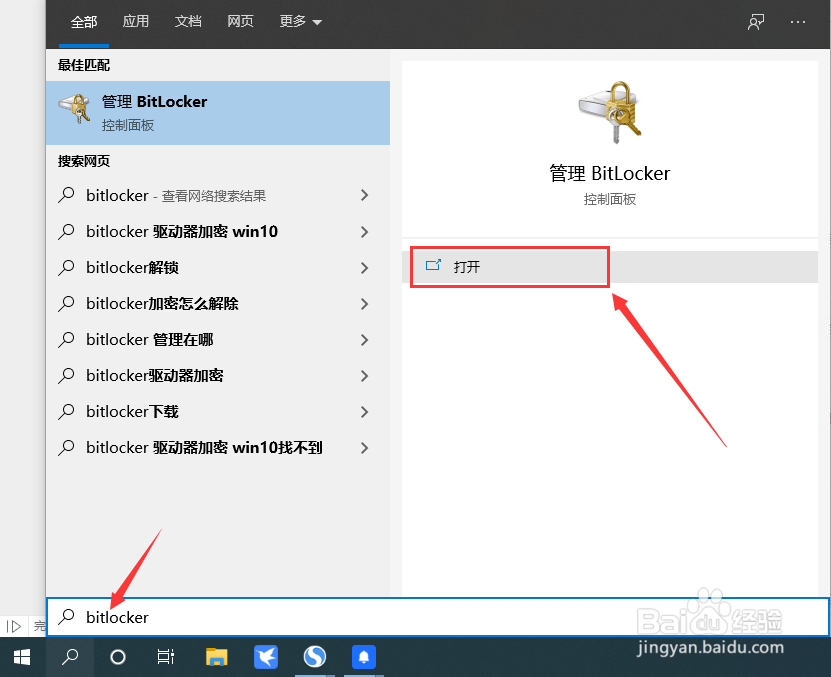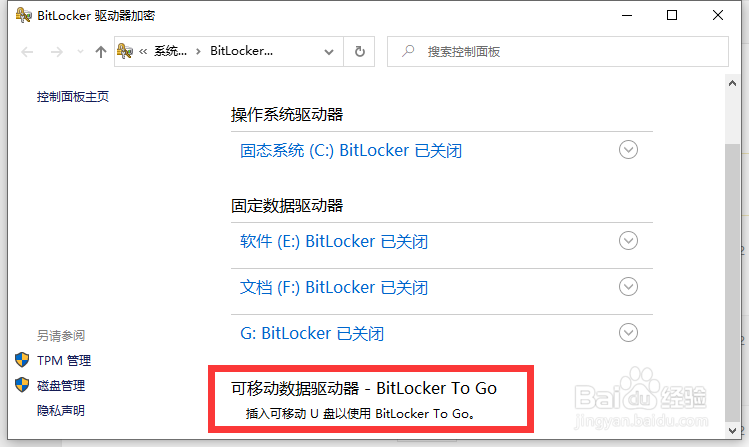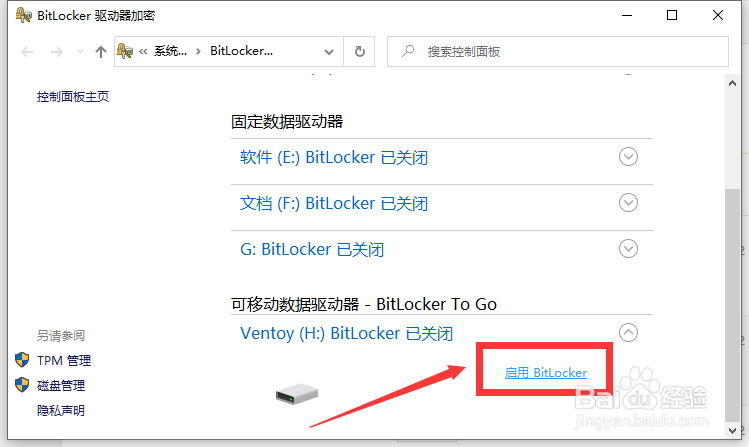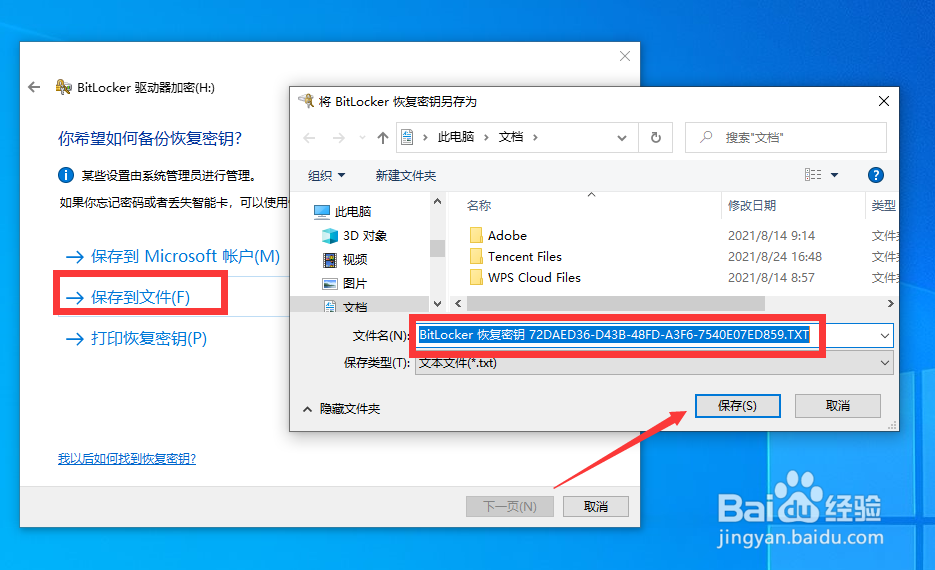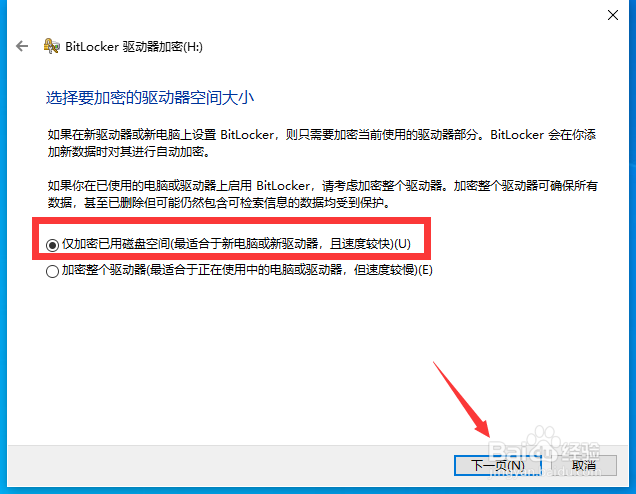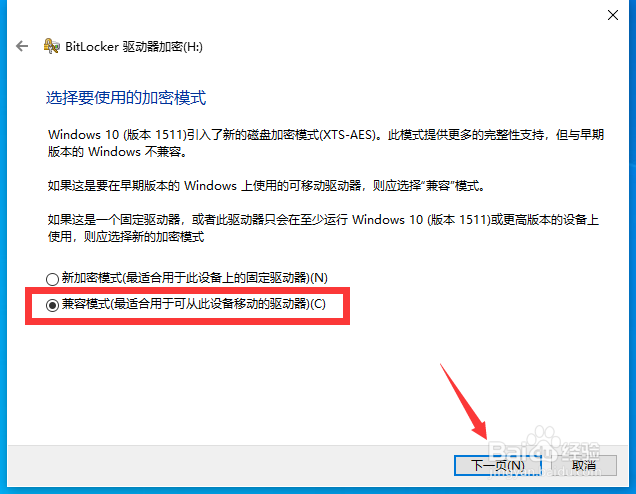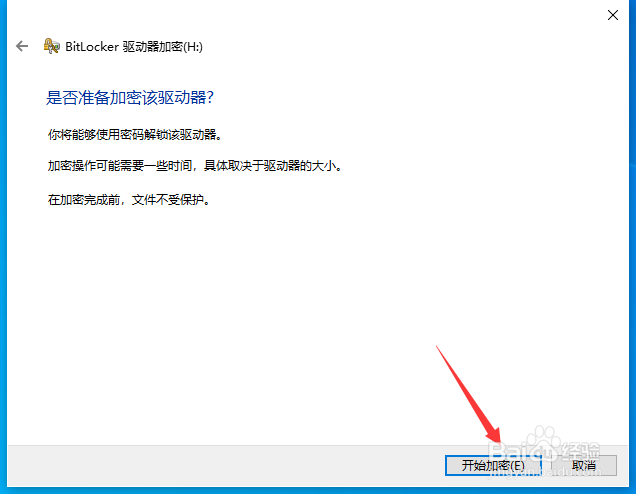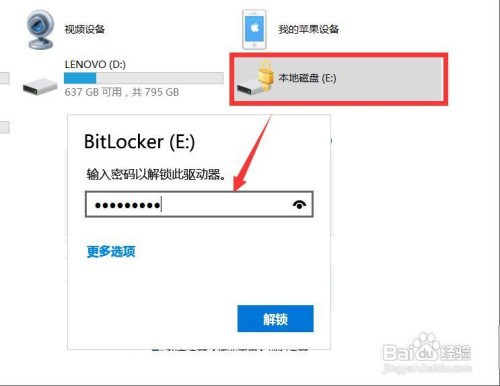怎么给U盘添加保护文件的访问密码
1、如图所示,如果想给U盘添加保护密码,我尺攵跋赈们需要在WINDOWS搜索界面中搜索如图所示的bitlocker打开。
2、接下来在弹出的磁盘管理界面中,我们打开可移动磁盘管理设备,插入U盘,选择右侧的启用加密选项。
3、接下来就是需要输入密保护密码的环节,在此,我们直接输入想要加密的密码即可。
4、同时,为了防止U盘中的文件的丢失,我们可以将密钥进行保存,以方便在忘记密码的情况下及时找回U盘的文件。
5、接下来,按提示进行操作,在加密笑到终,我们选择坚如模式,这样就可以对移动的U盘进行加密了。
6、将当整个加密操作完成后,U盘就实现了加密操作。当我们对U盘文件进行访问时,需要输入相应的加密密码才可以。
声明:本网站引用、摘录或转载内容仅供网站访问者交流或参考,不代表本站立场,如存在版权或非法内容,请联系站长删除,联系邮箱:site.kefu@qq.com。